Jak stworzyć wirtualną wycieczkę po mieszkaniu w WordPress, aby szybciej wynajmować i sprzedawać [2024]
Opublikowany: 2024-06-08Mimo że nadal dostępne są regularne promocje wykorzystujące zdjęcia i filmy mieszkań, wirtualne wycieczki mogą przedstawić interaktywny model apartamentu w taki sam sposób, w jaki tradycyjne nieruchome obrazy nie są w stanie tego zrobić.
I to oczywiste!
Wirtualne wycieczki pozwalają zaprezentować cechy Twojego mieszkania bez konieczności osobistej wizyty.
Oszczędza to zmarnowane godziny, koszty i kłopoty, które musisz pokonać, pokazując osobistą wizytę potencjalnym nabywcom domu.
Niezależnie od tego, czy jesteś agentem nieruchomości, pośrednikiem w obrocie nieruchomościami, inwestorem w nieruchomości czy menedżerem ds. marketingu, ten przewodnik jest dla Ciebie!
W tym przewodniku przedstawię Ci dobry wgląd w zwiększanie konwersji i odpowiedni przewodnik krok po kroku dotyczący tworzenia wirtualnej wycieczki po mieszkaniu (i nie, nie jest to tylko wycieczka wideo).
Zanurzmy się więc w to.
Czy naprawdę musisz korzystać z wirtualnych wycieczek po apartamentach w swojej firmie z branży nieruchomości?
Odpowiedź brzmi tak. Należy skorzystać z wirtualnego zwiedzania apartamentu.
92% zainteresowanych kupujących woli najpierw poszukać informacji w Internecie, a następnie zdecydować się na kontakt z agentem.
Na rynku jest po prostu zbyt wielu konkurentów i kupujący nie będą zastanawiać się dwa razy, aby przejść do innej witryny, jeśli nie uznają Twojej witryny za atrakcyjną.
Poza tym podstawowe zdjęcia i filmy przedstawiające nieruchomości stały się już tak powszechne, że ludzie nie uważają ich już za zabawne.
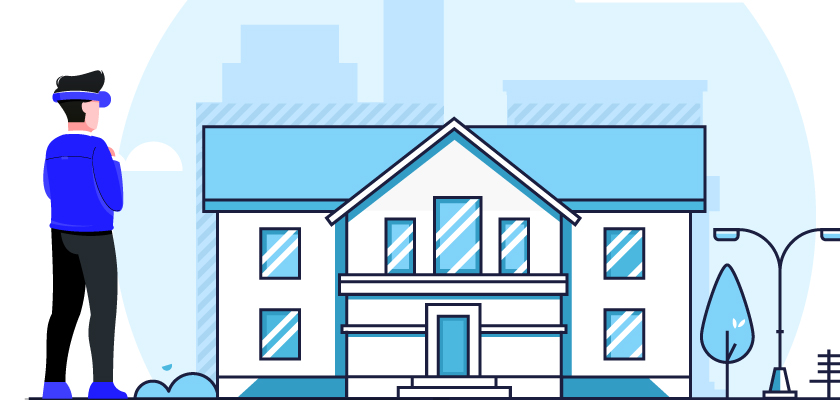
Tylko wyobraźnia,
po całej ciężkiej pracy i inwestycjach, które włożyłeś w budowę i rozwój swojej witryny internetowej,
Twoi potencjalni klienci opuszczają Twoją witrynę, nie dając Ci prawdziwej szansy.
Dość frustrujące, prawda?
Co zatem możesz zrobić inaczej?
Najlepszą opcją jest teraz zrobienie natychmiastowego wrażenia. Najbardziej unikalnym sposobem, aby to teraz zrobić, jest skorzystanie z wirtualnej wycieczki.
Zamiast udawać się do miejsca, wirtualna wycieczka może przybliżyć Ci to miejsce.
A ludzie uwielbiają to doświadczenie.
Im dłużej będziesz w stanie utrzymać potencjalnych klientów w napięciu, tym większa szansa, że rozważą skontaktowanie się z Tobą w celu zawarcia umowy.
Dlatego wirtualne wycieczki są zdecydowanie najlepszym rozwiązaniem dla Ciebie.
Znajdziesz kilka takich narzędzi, w tym WPVR, Matterport, Kuula, Klapty i wiele innych.
Najłatwiejsze z nich to WPVR (dla WordPress) i Klapty (choć trochę droższe)
Zanim przyjrzymy się, jak możesz je stworzyć, dowiedzmy się, czym dokładnie jest wirtualny spacer po mieszkaniu i przeanalizuj kilka przykładów, aby zrozumieć, dlaczego potrzebujesz apartamentów VR na swojej stronie internetowej.
Wirtualna wycieczka po idealnym apartamencie
Oto przykład typowego wirtualnego spaceru po mieszkaniu 360 stopni:
Jak widać, masz pełną kontrolę nad widokiem we wszystkich kierunkach, łatwym przemieszczaniem się z jednego pokoju do drugiego, sprawdzaniem informacji podanych w hotspotach i używaniem przycisków sterujących dla łatwiejszej nawigacji.
To genialny sposób, aby natychmiast zainteresować potencjalnych klientów. W tym przewodniku pokażę, jak utworzyć wirtualną wycieczkę po mieszkaniu na stronie WordPress za pomocą WPVR.
Utwórz wirtualny spacer po mieszkaniu w ciągu kilku minut (nie godzin)

Tworząc kompletną wirtualną wycieczkę, odwiedzający mogą uzyskać ogólny pogląd na to, jak oferowane przez Ciebie mieszkanie wygląda w rzeczywistości.
Po prostu prześlij obraz panoramiczny 360, a wtyczka pomoże Ci przekształcić go w realistyczną wirtualną wycieczkę. (I nie trzeba na to zbyt długo czekać)
Pozbądź się więc ciągłego opisywania funkcji swojego mieszkania przez telefon i wiadomości.
Wykonaj poniższe czynności, a w ciągu kilku minut możesz stworzyć wirtualną wycieczkę po mieszkaniu.
Krok 1 – Zainstaluj i aktywuj wtyczkę Virtual Tour Builder
- Przejdź do panelu WordPress i kliknij kartę Wtyczki .
- Kliknij Dodaj nowy
- Na pasku wyszukiwania wpisz WPVR i wybierz opcję Zainstaluj , a następnie Aktywuj WPVR.
Zainstaluj i aktywuj go na swojej stronie, a następnie Aktywuj klucz licencyjny .
Teraz będziesz mieć wszystkie funkcje premium, aby stworzyć solidną wirtualną wycieczkę po swoich apartamentach.
Jeśli potrzebujesz pomocy, postępuj zgodnie z tym krótkim przewodnikiem, aby skonfigurować WPVR na swojej stronie internetowej.
Krok 2 – Bardzo szybko utwórz podstawową wirtualną wycieczkę po apartamencie
Teraz stworzymy prostą wirtualną wycieczkę po mieszkaniu w niecałe 5 minut.
Z panelu WordPress ,
- Najedź kursorem na WP VR i kliknij opcję Dodaj nową wycieczkę .
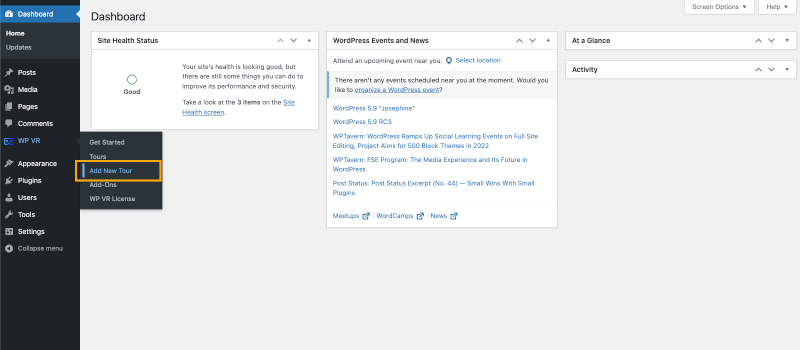
Jesteś teraz na karcie ustawień wycieczki.
- Ustaw tytuł swojej wirtualnej wycieczki.
- Upewnij się, że opcja automatycznego ładowania wycieczki jest włączona.
- Spowoduje to automatyczne załadowanie wirtualnej wycieczki po apartamencie.
- Upewnij się, że opcja Podstawowe elementy sterujące jest włączona.
- Spowoduje to włączenie przycisków sterujących Powiększ , Pomniejsz i Pełny ekran podczas wirtualnej wycieczki po mieszkaniu.
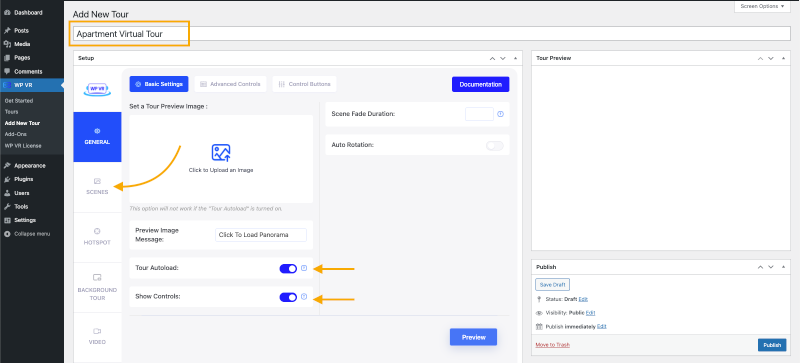
- Kliknij sekcję Sceny .
- Ustaw unikalny identyfikator sceny (bez żadnych znaków specjalnych i spacji).
- Kliknij przycisk Prześlij w polu Prześlij scenę i wybierz pierwszy obraz panoramiczny swojego mieszkania, którego chcesz użyć.
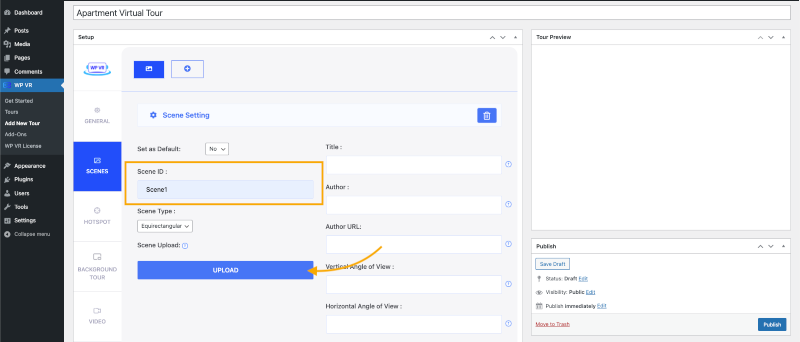
- Przewiń w dół i kliknij przycisk Podgląd .
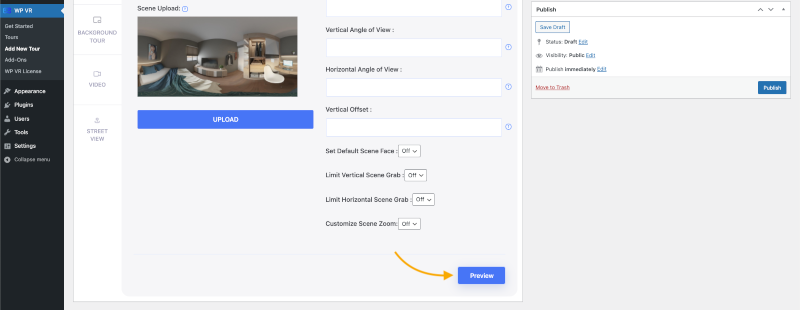
- Podgląd wycieczki zobaczysz na żywo w sekcji Podgląd wycieczki . Tutaj możesz się poruszać, aby zobaczyć podstawową wycieczkę i korzystać z podstawowych elementów sterujących.
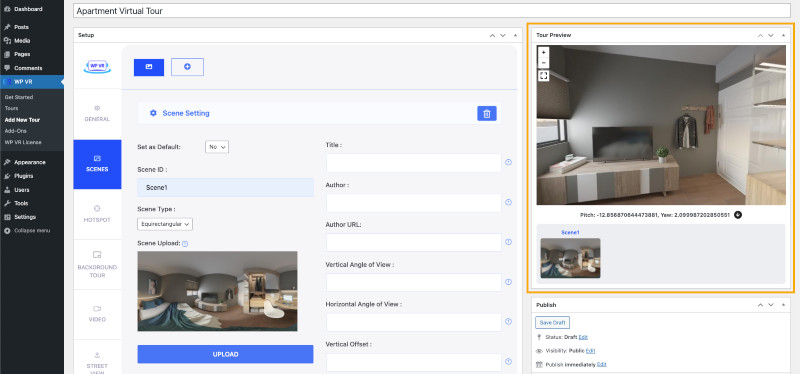
Otóż to.
Jak widać, stworzenie podstawowej wirtualnej wycieczki było naprawdę łatwe.
Przejdźmy do następnego kroku.
Krok 3 – Zastosuj przydatne opcje do swojej sceny
Teraz użyjemy zaawansowanych opcji WPVR w stworzonej właśnie scenie, aby zapewnić widzom lepszą kontrolę nad wirtualnym zwiedzaniem mieszkania.
Kontynuujmy edycję wycieczki:
- W polu Tytuł ustaw odpowiednią nazwę dla tej panoramy.
- Na przykład, jeśli obraz przedstawia kuchnię, ustaw go jako „Kuchnia” lub „Kuchnia – 90 SQF”.
Wskazówka: użyj tego pola, aby poinformować widzów o tym, gdzie się znajdują w mieszkaniu.
- Pole Autor może przenieść widza do dowolnego łącza. Możesz używać tego pola według własnego uznania.
- Możesz używać terminów takich jak „Dowiedz się więcej o tej kuchni” lub „Made By Rex Properties”.
- W polu Adres URL autora możesz ustawić dowolny adres URL witryny lub strony swojej firmy.
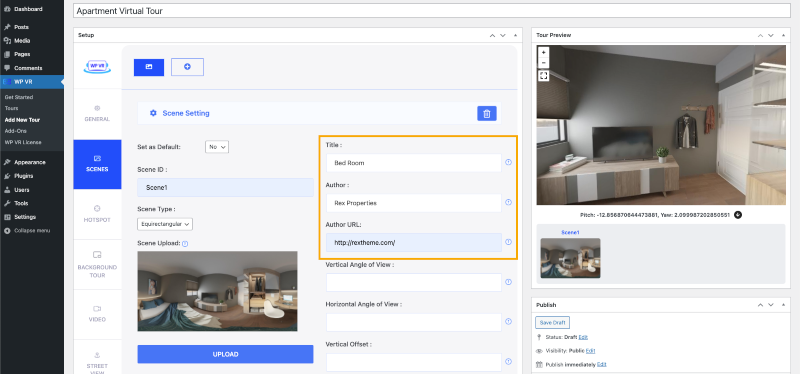
- Pamiętaj, że ten adres URL zostanie aktywowany, gdy użytkownik kliknie tytuł autora. Dlatego dostosuj go do tekstu tego pola.
- Przewiń w dół i ponownie kliknij przycisk Podgląd .
Zobaczysz, że pola Tytuł , Autor i Adres URL autora działają teraz.
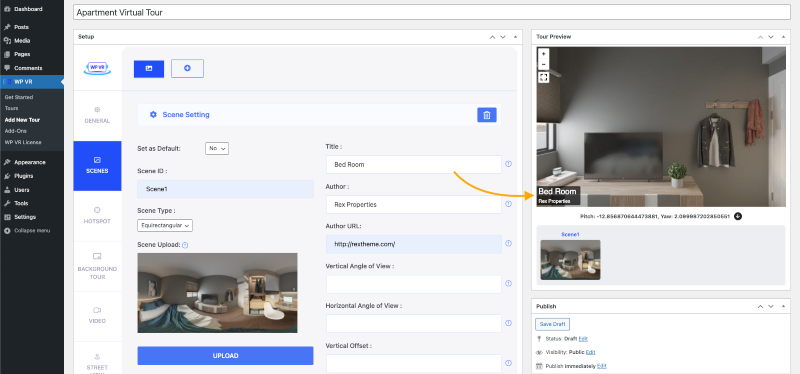
- Teraz przewiń w dół i włącz opcję Dostosuj powiększenie sceny .
Otrzymasz 3 nowe opcje, które pozwolą Ci ustawić dowolne ustawienia powiększenia.
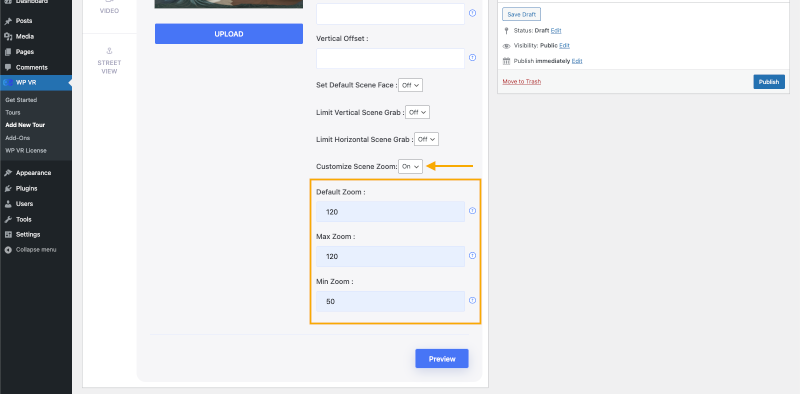
Wartości Zoom mieszczą się w zakresie od 50 do 120,50 i oznaczają największe przybliżenie, a 120 oznacza największe oddalenie.
Domyślny zoom zostanie zastosowany za każdym razem, gdy widzowie wczytają tę scenę.
Wartości Maks. powiększenie i Min. określają, jak bardzo widz może powiększyć lub pomniejszyć wycieczkę.
Zastosuj dowolne ustawienie powiększenia, które preferujesz. To zależy od Ciebie.
Teraz, jeśli przejrzysz podgląd na żywo, zobaczysz, że wszystkie zaawansowane ustawienia sceny zostały zastosowane.
Możesz zastosować także inne opcje:
1. Domyślna twarz sceny
Ustaw punkt na obrazie panoramicznym, z którego chcesz go załadować.
2. Pionowy i poziomy kąt widzenia
W przypadku korzystania z częściowych panoram lub panoram zrobionych telefonem komórkowym obrazy nie są pełne 360 stopni. Możesz go użyć do dostosowania tych obrazów.
3. Ogranicz przechwytywanie sceny w pionie i poziomie
W przypadku panoram częściowych lub mobilnych możesz ustawić niestandardową wartość, w obrębie której widzowie będą mogli eksplorować.

Teraz dodawaj więcej obrazów panoramicznych, dodając więcej scen w tej wycieczce. Możesz używać nieograniczonej liczby obrazów, dopóki nie obejmiesz każdego zakątka swojego mieszkania.
Zastosuj różne ustawienia dla każdej indywidualnej Sceny lub te same ustawienia dla wszystkich Scen. Którykolwiek wolisz.
Teraz włączmy zaawansowane funkcje i zamieńmy to w profesjonalną wirtualną wycieczkę po mieszkaniu.
Wykonaj następny krok.
Krok 4 – Skorzystaj z zaawansowanych funkcji – aby zamienić to w profesjonalną wirtualną wycieczkę
Najpierw kliknij przycisk Publikuj , aby zapisać swoje postępy.
Teraz w sekcji Ogólne kliknij kartę Zaawansowane sterowanie .
- Włącz te 3 opcje:
- Sterowanie powiększeniem klawiatury , Sterowanie przeciąganiem myszy , Sterowanie powiększeniem myszy .
1. Sterowanie powiększeniem klawiatury: Umożliwia widzowi powiększanie i pomniejszanie wirtualnej wycieczki za pomocą przycisków plus(+) i minus(-) na klawiaturze.
2. Kontrola przeciągania myszą: Umożliwia widzowi przeciąganie i przesuwanie widoku obrazu panoramicznego.
3. Sterowanie powiększeniem myszy: Umożliwia widzom powiększanie i pomniejszanie obrazu panoramicznego za pomocą kółka myszy.
Krótko mówiąc, te 3 opcje umożliwiają płynną kontrolę podczas wirtualnej wycieczki.
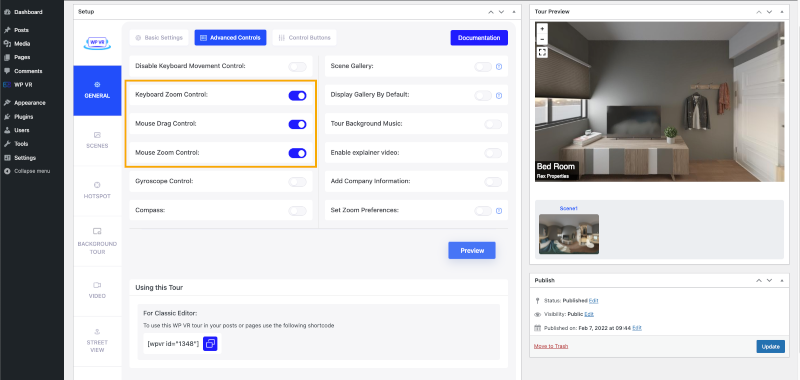
- Włącz opcję Sterowanie żyroskopem .
- Podczas oglądania na urządzeniu mobilnym żyroskop będzie reagował na ruch urządzenia. Daje widzom dużą realistyczną kontrolę nad wirtualnym zwiedzaniem.
- Aby było jeszcze lepiej, włącz obsługę automatycznego żyroskopu .
Domyślnie włączy obsługę żyroskopu na smartfonach.
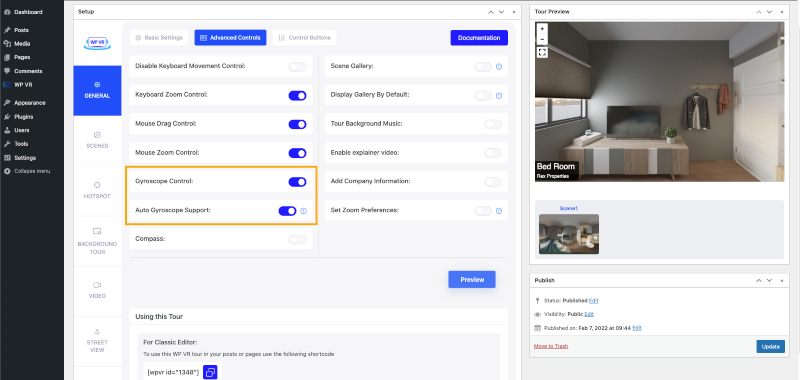
- Włącz funkcję kompasu. Podczas wirtualnej wycieczki wyświetli kompas na żywo i pomoże widzom zrozumieć, w którym kierunku patrzą.
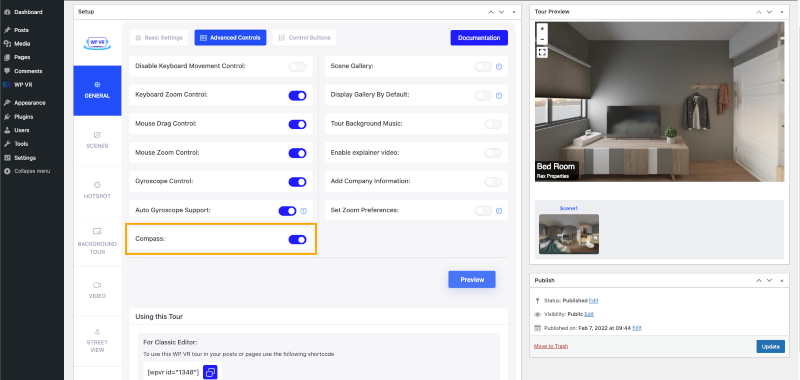
- Włącz opcję Galeria scen.
- Jeśli masz wiele obrazów panoramicznych, wyświetli się galeria z suwakiem, w której Twoi klienci będą mogli zobaczyć podgląd każdego obrazu panoramicznego w Twoim mieszkaniu. Mogą także wybrać konkretną scenę bezpośrednio z galerii.
- Włącz opcję Tytuł sceny w Galerii scen – aby Twoi klienci wiedzieli, do której części mieszkania zabierze ich dana scena.
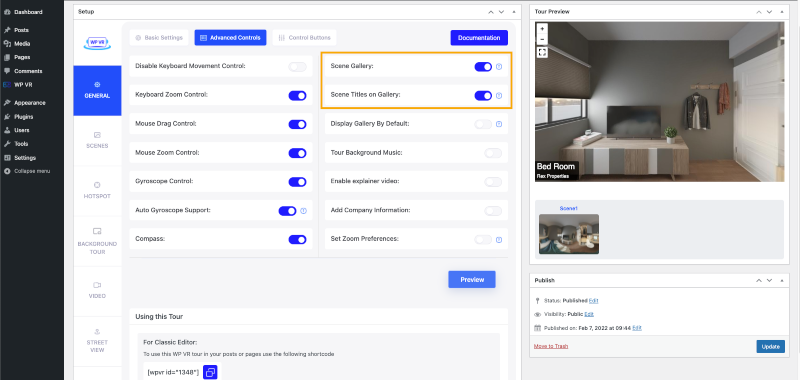
A teraz, co powiesz na dodanie kilku ciekawych funkcji do wirtualnego spaceru po mieszkaniu?
Dodajmy je od razu.
- Ustaw muzykę w tle dla swojej wirtualnej wycieczki, korzystając z opcji Muzyka w tle wycieczki.
- Pozwól swoim klientom cieszyć się kojącym dźwiękiem przez cały czas trwania wycieczki.
- Ustaw film wyjaśniający, korzystając z opcji Włącz film wyjaśniający.
- Zdecydowanie chcesz przekazać swoim klientom więcej informacji na temat mieszkania, które im pokazujesz.
- Możesz nagrać film objaśniający szczegóły mieszkania i ustawić go tutaj.
Kiedykolwiek Twoi klienci będą chcieli dowiedzieć się więcej, mogą kliknąć i dowiedzieć się o mieszkaniu bezpośrednio od Ciebie.
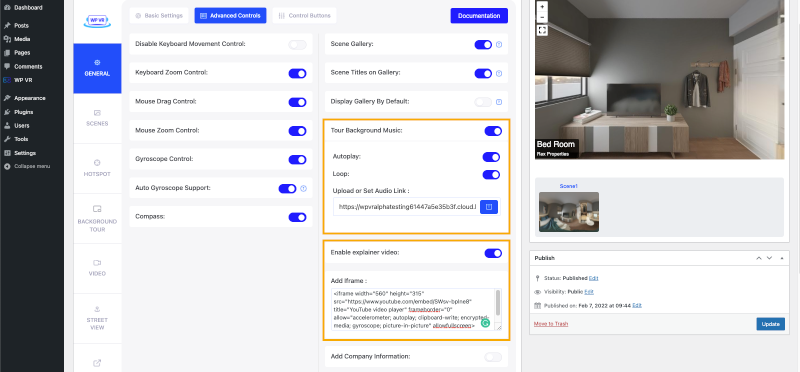
Teraz czas na własny branding.
Powiedz im, kto stworzył tę wirtualną wycieczkę, pokazując swoje logo i opis.
Ustaw logo swojej firmy i opis, korzystając z opcji Dodaj informacje o firmie .
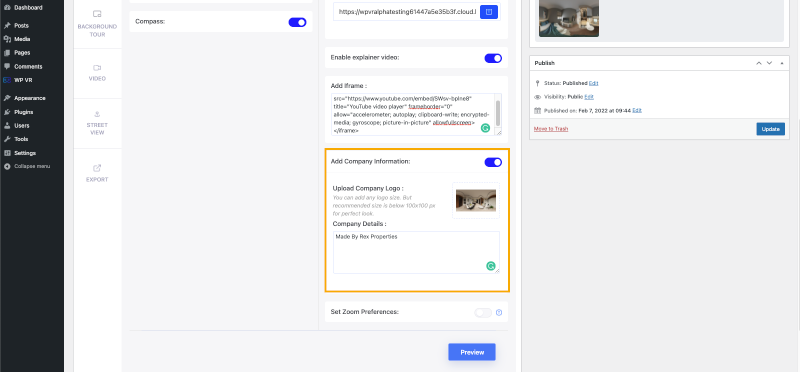
Krok 5 – Ustaw przyciski sterujące – Łatwa nawigacja dla Twojego klienta
Aby ułatwić nawigację po trasie, możesz włączyć przyciski sterujące.
Oto elementy sterujące, które możesz włączyć:
- Podnieść.
- Padnij.
- Przesuń w lewo.
- Ruch w prawo.
- Zbliżenie.
- Pomniejsz.
- Pełny ekran.
- Żyroskop.
- Przycisk Strona główna.
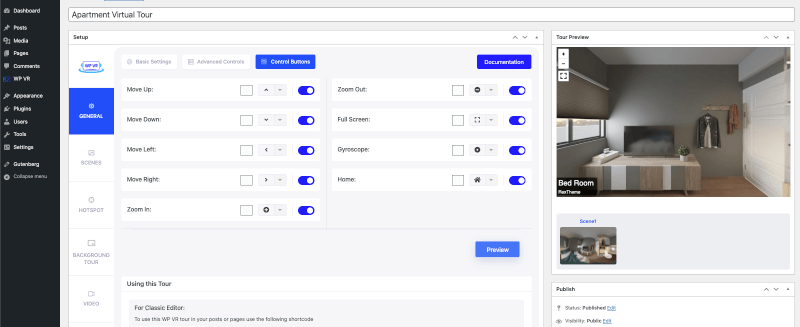
Ponadto możesz ustawić inną ikonę i kolor dla każdego z tych przycisków.
Krok 6 – Użyj hotspotów – Połącz zdjęcia panoramiczne i pokaż dodatkowe informacje
Po skonfigurowaniu jednego obrazu panoramicznego możesz teraz przesłać więcej i połączyć je.
Pamiętaj o zachowaniu kolejności pomiędzy obrazami.
Przykładowo, jeśli Twoja wycieczka zaczyna się od wejścia do Twojego mieszkania, kolejna powinna prowadzić do salonu lub sypialni, która znajduje się tuż obok salonu.
A jeśli widz opuszcza tę sypialnię, powinien przenieść go z powrotem do salonu.
Sekwencja obrazów musi ponownie przystosować mieszkanie do rzeczywistości.
Aby połączyć sceny, musisz użyć hotspotów typu Scene.
Oto mały przewodnik dotyczący łączenia zdjęć panoramicznych podczas wirtualnej wycieczki po apartamencie.
Ponadto możesz skorzystać z hotspotów typu Info, aby wyświetlić szczegółowe informacje o mieszkaniu.
Treści, które możesz ustawić w hotspotach:
- Obrazy.
- Teksty.
- Filmy (YouTube, Vimeo i hostowane samodzielnie).
- Gify.
- Adresy URL (Otwórz na nowej karcie lub na tej samej karcie).
- Guziki.
- Połączenie wszystkiego powyżej.
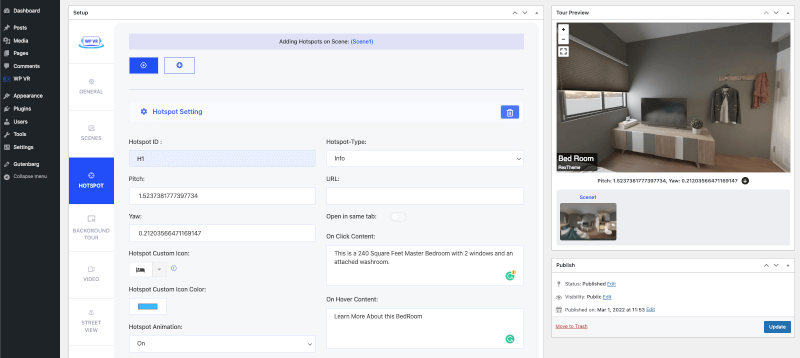
Można je ustawić zarówno dla działań po najechaniu kursorem, jak i po kliknięciu hotspotów.
Aby dodać więcej treści i dostosować hotspoty, postępuj zgodnie z tym przewodnikiem.
Dodatkowe wskazówki, dzięki którym wirtualna wycieczka po luksusowym apartamencie wyróżni się na tle konkurencji
Jeśli dotarłeś tak daleko w tym przewodniku, to świetna robota!
W tej sekcji mam dla Ciebie coś, co wynagrodzi Twoją cierpliwość.
Załóżmy, że wykonałeś wszystkie kroki opisane w tym przewodniku, aby stworzyć idealną wirtualną wycieczkę po mieszkaniu.
Teraz wystarczy, że nakłonisz widza do skontaktowania się z Tobą i rozpoczęcia procesu konwersji.
Oto jak,
W każdej scenie panoramicznej Twojej wycieczki ustaw hotspot, który będzie zawierał formularz kontaktowy lub formularz przesyłania wiadomości e-mail.
Możesz pójść o krok dalej, dodając w każdej scenie inny formularz kontaktowy.
Przykład:
- Na scenie Kuchnia poproś ich, aby zostawili e-mail, aby dowiedzieć się więcej o opcjach konfiguracji zaopatrzenia w wodę i kuchenki gazowej.
- W scenach wejściowych lub plenerowych poproś ich o kontakt – aby dowiedzieć się o średnicy trawnika i zasadach obowiązujących w sąsiedniej społeczności.
Najprostszym sposobem na wygenerowanie większej liczby leadów byłoby utrzymanie możliwie minimalnej formy. Świetnie byłoby poprosić ich o wpisanie swojego imienia i nazwiska, adresu e-mail i najlepszego terminu, w którym oddzwonią.
Możesz jednak dodać kilka pytań, aby zakwalifikować je do swojej sprawy, np. budżet, przewidywany czas wynajmu itp.
A to można łatwo skonfigurować za pomocą WPVR.
Korzyści z wykorzystania tego najnowszego trendu: Zamień potencjalnych klientów w potencjalnych nabywców
Obecnie istnieje kilka kreatywnych sposobów obsługi potencjalnych klientów, które pomagają zwiększyć konwersję.
Jednym ze sprawdzonych sposobów jest teraz wykorzystanie wirtualnych wycieczek na swojej stronie internetowej.
Strony internetowe z wirtualnymi wycieczkami uzyskują 5-10 razy dłuższe wyświetlenia.
Oto jak to działa.
- Spraw, aby potencjalni klienci odwiedzili Twoją witrynę.
- Zaangażuj ich w atrakcyjne wirtualne wycieczki po apartamentach, których nie mogą zignorować.
- Daj im wgląd w to, co dokładnie otrzymają w prawdziwym życiu.
- Zainteresuj ich i przygotuj do wstępnej kwalifikacji podczas wycieczki.
- Pozwól potencjalnym klientom zarezerwować czas, w którym możesz oddzwonić.
Zalety korzystania z wirtualnej wycieczki:
- Użytkownik nie będzie musiał martwić się o podróżowanie, aby zobaczyć mieszkanie na żywo.
- Wirtualna wycieczka po mieszkaniu z kontrolą nawigacji oznacza, że potencjalni klienci nie są przywiązani do stałego widoku. Mogą przeglądać i poruszać się, jak chcą. Dzięki temu zyskamy większe zaufanie.
- Ludzie będą już mogli podjąć tymczasową decyzję o wybranym przez siebie mieszkaniu.
- Podczas wycieczki możesz podać więcej szczegółów na temat apartamentu, które zwykle wyjaśniasz telefonicznie.
- A co najważniejsze, możesz poprosić kupujących o wypełnienie formularza, aby otrzymać telefon zwrotny bezpośrednio podczas wirtualnej wycieczki po mieszkaniu.
Korzystając z odpowiedniego narzędzia, możesz bez żadnych komplikacji stworzyć angażujący wirtualny spacer po mieszkaniu. Wspomnieliśmy i zademonstrowaliśmy tutaj WPVR. Możesz z łatwością z nim iść.
Wniosek
Jak widać, wirtualna wycieczka jest następną najlepszą rzeczą po wizycie na żywo. Jest to także kluczowa opcja wyróżnienia się na tle konkurencji.
Ponadto, jak widziałeś, tworzenie wirtualnych wycieczek po apartamentach jest stosunkowo łatwe i niedrogie. Najwyższy więc czas, abyś Ty także zaczął korzystać z wirtualnych wycieczek i łatwo sprzedawać lub wynajmować więcej mieszkań.
Zatrzymaj potencjalnych klientów i zamień ich w kupujących dzięki najnowszemu trendowi, który się sprawdza.
Jeśli posiadasz witrynę WordPress, zacznij korzystać z WPVR i zacznij zamykać więcej transakcji.
